5 sätt att överföra videor från iPhone till Samsung
Har du fått en ny Samsung Galaxy S9 Plus / S9 / S8? Bra! Om du är en iPhone-användare har du definitivt mött den här frågan om att skicka videor från iPhone till Samsung. När allt kommer omkring är videor tidigare minnen som du aldrig vill tappa. När du läser den här artikeln hjälper du dig att lära dig hur du överför video från iPhone till Samsung mobil. Så bara fortsätt att läsa till slutet för att lära dig 5 sätt.
- Sätt 1: Hur man överför videor från iPhone till Samsung med iCareFone
- Sätt 2: Hur man överför video från iPhone till Samsung via Google+
- Sätt 3: Hur man skickar videor från iPhone till Samsung via Shareit
- Sätt 4: Hur man skickar video från iPhone till Samsung med dra och släpp
- Sätt 5: Hur man överför videor från iPhone till Samsung Mobile via e-post
Sätt 1: Hur man överför videor från iPhone till Samsung med iCareFone
https://www.tenorshare.com/products/icarefone.html är en unik programvara som kan hjälpa dig att skicka videor från iPhone till Samsung. Det intuitiva gränssnittet och funktionerna gör det enkelt att använda för de flesta användare. Det kan selektivt exportera filer som foton, videor, musik från iPhone till önskad plats, vare sig det är PC / Mac eller din Samsung-telefon. Så det rekommenderas med högsta prioritet. Här är hur man använder denna programvara och hur man överför videor från iPhone till Samsung-telefon.
1. Installera och kör Tenorshare iCareFone på din PC och anslut dina två enheter till din dator med en USB-kabel.
2. Gå nu till "File Manager" från huvudgränssnittet.

3. Välj "Videor" för att överföra videor.
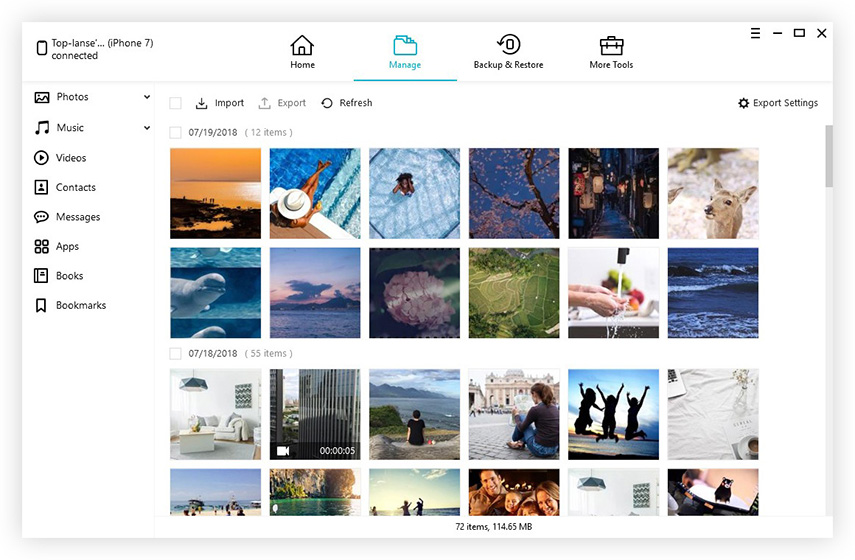
4. Välj de videoklipp du vill överföra eller välj alla. Klicka nu på "Exportera till" -tangenten och ett litet fönster dyker upp så att du kan välja platsen för Samsung-enheten.

Sätt 2: Hur man överför video från iPhone till Samsung via Google+
Google Drive är ett mycket enkelt sätt att överföravideor från iPhone till Samsung. Du kan använda Google Drive på en mycket enkel, förståelsemetod. Det finns inget lagringsproblem eftersom Google+ använder molnlagring från Google Drive.
1. Anslut både din iPhone och Samsung-telefon till Wi-Fi.
2. Ladda ner och kör Google+ app på din iPhone och logga in på ditt Google-konto.
3. Gå nu för att säkerhetskopiera din fotosida och slå på automatisk säkerhetskopiering. Tillåt att säkerhetskopiera dina foton i kamerarulle på kort tid.

4. Kör nu Google+ på din Samsung-telefon och logga in på ditt Google-konto.
5. Om du går till alternativet foton hittar du alla iPhone-foton som finns tillgängliga där.
Sätt 3: Hur man skickar videor från iPhone till Samsung via Shareit
SHAREit är en av de snabbaste appar som kan varaanvänds för att skicka videor från iPhone till Samsung. SHAREit kan vara en stor lösning för dig om du vill veta hur du får videor från iPhone till Samsung. Så här gör du.
1. Kör SHAREit på din iPhone. Klicka på "Skicka" alternativet så kan du välja filer som du vill dela genom att gå till fliken "Video". När du har valt videofiler klickar du på knappen "OK".

2. Kör SHARTit-appen på din Samsung-telefon. Klicka på "Mottag" -knappen. Vänta tills din Samsung-telefon upptäcks av din iPhone.
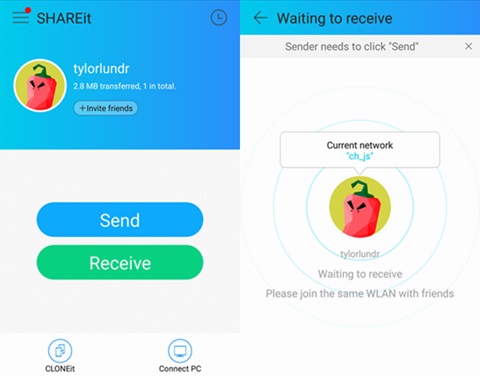
3.Kontrollera din iPhone så hittar du din Samsung-enhet i skanningen. Du kommer att kunna se avataren på din Samsung-enhet. Klicka på den avataren så kommer filmerna att skickas till din Samsung-enhet.

Sätt 4: Hur man skickar video från iPhone till Samsung med dra och släpp
Dra och släpp är ett mycket enkelt och enkelt sätt att göraskicka videor från iPhone till Samsung. Du kan helt enkelt dra datafilerna från iPhone: s video- / datamapp till Samsungs video- / datamapp, baserad på iTunes är förinstallerad. En dator och USB-kablar för både din iPhone och Samsung-telefon är en nödvändig sak här.
1. Anslut både din iPhone och Samsung-enheter till din dator med en USB-kabel.
2. När du har anslutit framgångsrikt hittar du båda enheterna i mappen "Min dator" till mappen "Portabla enheter".
3. Du hittar bilder och videor i mappen "DCIM" eller "Videos" på din iPhone, dra och släpp dem till din Samsung-bild- eller videomapp.

Sätt 5: Hur man överför videor från iPhone till Samsung Mobile via e-post
E-post är ett mycket enkelt sätt för dig att lära dig hur du göröverföra video från iPhone till Samsung-telefon. Men du kan inte skicka stora filer via e-post och det kan vara ett problem när du skickar stora filer. Endast små filer mindre än 20 MB (Ca) är tillåtna i varje e-post.
1. Välj först de videoklipp du vill överföra på dina iPhone-album.
2. Klicka på delningsikonen längst ner till vänster och välj E-post.

3. De valda videoklippen bifogas automatiskt och du kan ange den e-postadress som ska tas emot på Samsung.

4. Logga in på din e-post från din Samsung-telefon och ladda ner videon till internminnet.
Efter att ha läst den här artikeln är det uppenbart att duhar inte någon förvirring om hur du kan överföra videor från iPhone till Samsung-enhet. Vi kan säga att det bästa sättet att överföra alla typer av filer från iPhone till Samsung eller Mac / PC använder Tenorshare iCareFone. Den här programvaran är den bästa iPhone filöverföringsprogramvara på internet och du kommer också att älska om du använder den för första gången.









